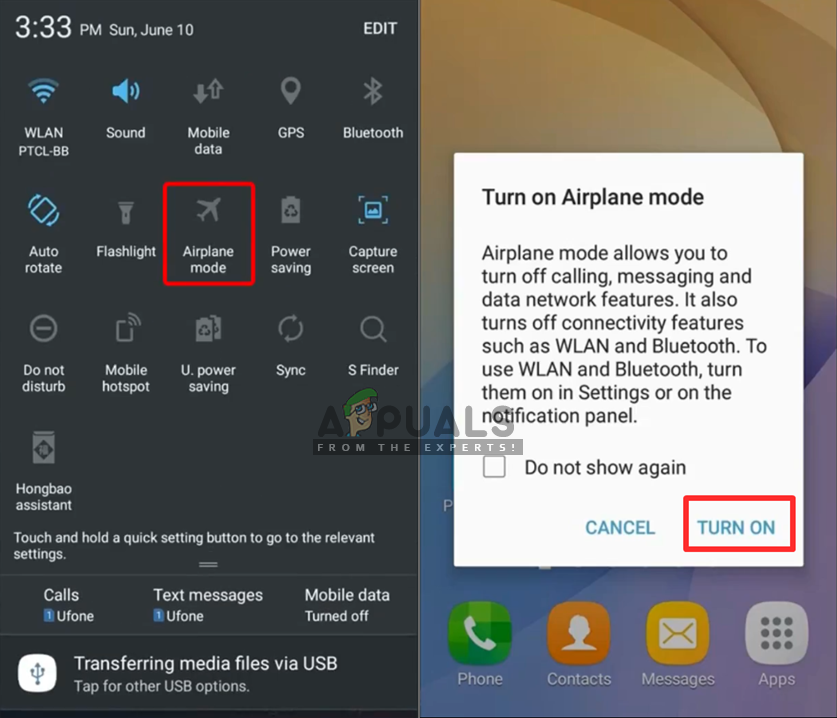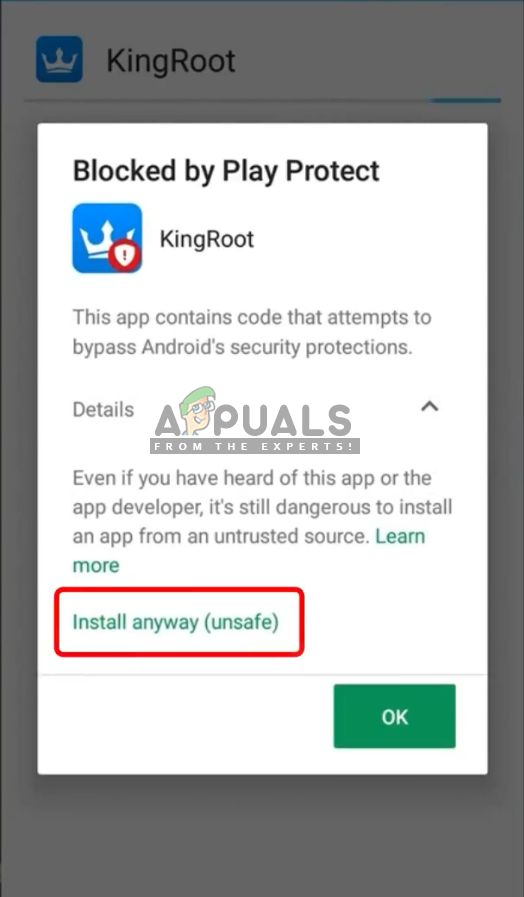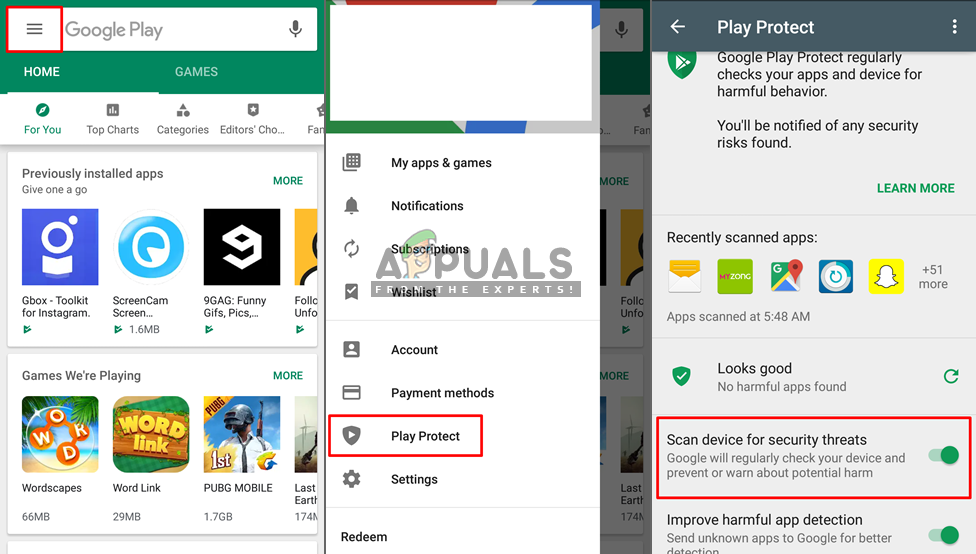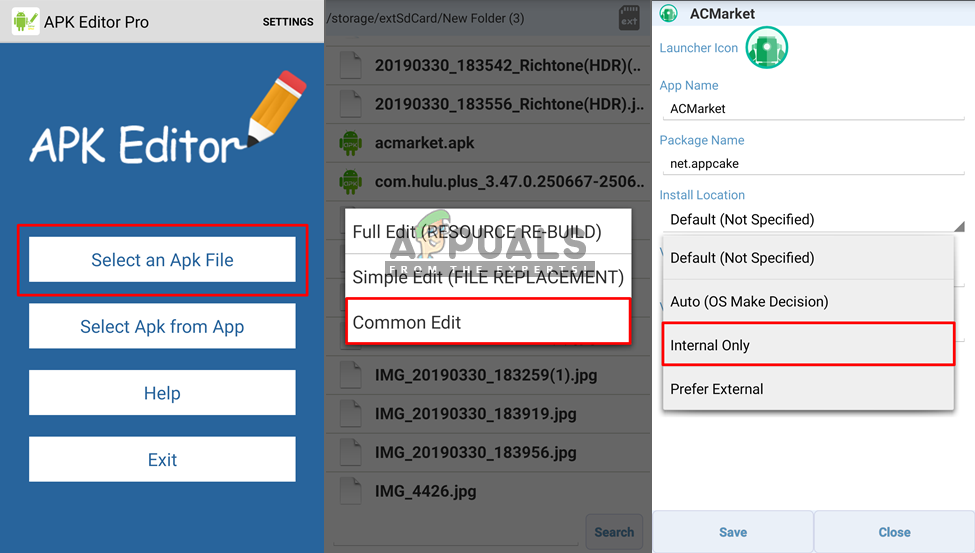Неколико корисника добија „ Апликација није инсталирана “На свом Андроид телефону када покушају да инсталирају апликацију са веб локација независних произвођача или других извора, а не са Гоогле плаи продавнице. Сада се ова грешка углавном дешава код апликација попут Кингороот; који се користи за искорењивање уређаја или неких Гамелофт игара. Ова грешка нема детаље или код који вам говори шта узрокује проблем због неинсталирања апликације, па корисници немају појма шта је узрок.

Грешка - апликација није инсталирана
Шта узрокује да апликација није инсталирана на Андроиду?
Након истраге овог конкретног проблема, пронашли смо неколико могућих разлога који могу узроковати ову грешку код неколико корисника на телефону током инсталирања апликације. Већину времена овај проблем може бити узрокован следећим бројем разлога:
- Гоогле безбедност : Наши телефони су заштићени Гоогле-овом заштитом, која штити штетне апликације од нашег телефона, а ако је већ у телефону, обавештава корисника о претњи.
- Апк датотека локација : Постоје две врсте локација за телефоне, интерне и екстерне. У зависности од апликације, можда ће добро функционисати на Интернету, а не на СД картици, што може проузроковати неуспех инсталације.
- Складишни простор : Уобичајени проблем са којим се већина корисника суочава је недостатак простора на њиховим телефонима. Свака апликација има различиту величину и употребу, што може утицати на меморију вашег телефона.
- Некомпатибилна апликација : Ако апликација коју покушавате да инсталирате на телефон није компатибилна са вашим телефоном, тада је није могуће инсталирати и догодиће се грешка.
Овај чланак ће вам пружити неколико метода за решавање проблема који ће вам помоћи да решите проблем. Доле ћете открити збирку метода које су други корисници у сличној ситуацији успешно користили за решавање проблема са неинсталираном апликацијом.
1. метод: Коришћење авионског режима
Ово је најлакши начин од свих јер све што требате је да користите „Режим авиона“ и инсталирате апликацију. Ово чини суспендовање свих преносних сигнала које уређај покушава да добије од услуга.
- На главном екрану телефона померите статусну траку надоле
- Изаберите ' Режим авиона “, И притисните„ Укључити '
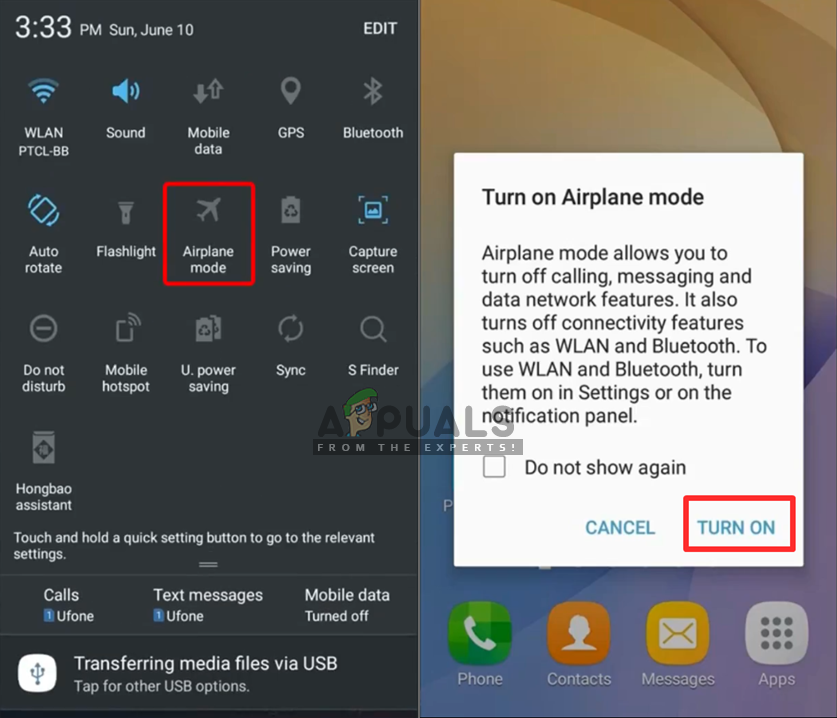
Избор режима рада у авиону на телефону
- Сада идите и покушајте да инсталирате своју апликацију
- Током инсталирања може се појавити обавештење о „ Блокирао Плаи Протецт '
- Проширите „ Детаљи ”Падајућом иконом
- Затим притисните „ Инсталирајте свеједно '
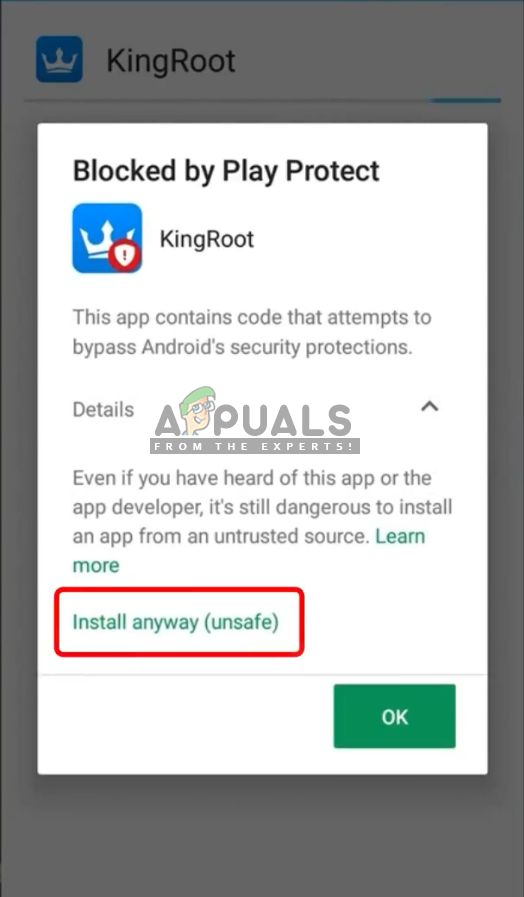
Ипак одаберите инсталацију за Гоогле сигурност
2. метод: Гоогле Плаи Протецт
Када у овом чланку говоримо о Гоогле подешавањима, у основи је то Гооглеова безбедносна опција која је функција која држи претње подаље од вашег телефона. Свакодневно скенира уређај у потрази за апликацијама које могу бити штетне и обавештава вас о брисању апликације. А ако овај метод успе, можда ће вам показати штетно обавештење о апликацији коју сте управо инсталирали.
- Уђите у свој „ Гоогле играоница '
- Притисните ' Икона менија “У горњем левом углу екрана или само додирните леви угао и замените десни
- Отворен ' Играјте Протецт '
- Сада онемогућите „ Скенирајте уређај за безбедносне претње '
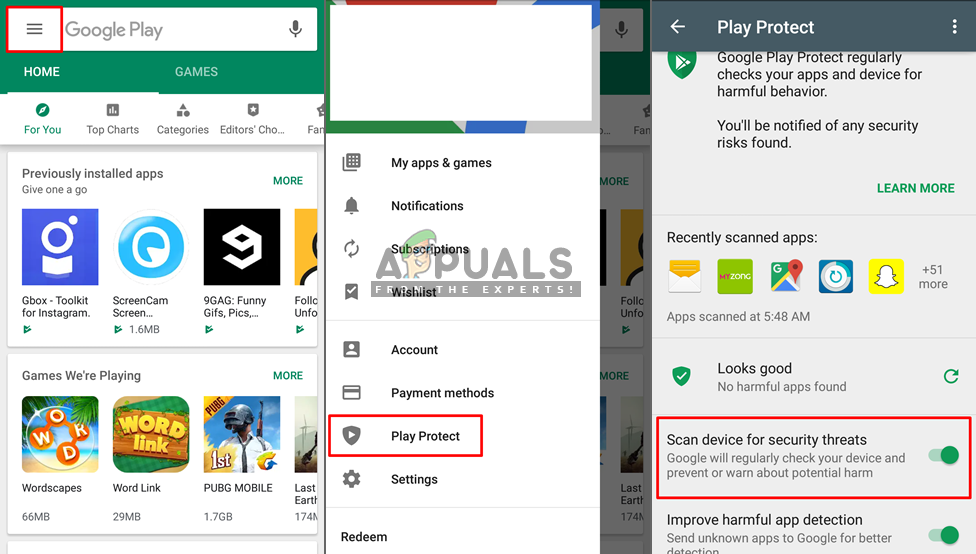
Искључивање уређаја за скенирање опција због безбедносних претњи
Важно : Обавезно га вратите НА какав је био, након провере ове методе
- Сада идите и покушајте да инсталирате своју апк датотеку
3. метод: Коришћење независних апликација
На датотеку апк коју покушавате да инсталирате може се применити подразумевана поставка, која се не прилагођава вашем телефону и нисте у могућности да инсталирате апликацију. Коришћењем независног уређивача апк-а можете да промените та подешавања и прилагодите га вашем телефону без икаквих проблема.
- Иди на ' Гоогле Плаи продавница '
- Преузимање ' АПК Едитор '
- Када се инсталира, отворите апликацију
- Сада кликните „ Изаберите АПК датотеку '
- Затим пронађите апк датотеку коју желите да инсталирате и изаберите је
- Изаберите „ Уобичајена уређивање “На списку за уређивање
- Тамо ћете наћи опцију “ Инсталирајте локацију '
- Притисните и изаберите „ Само интерно '
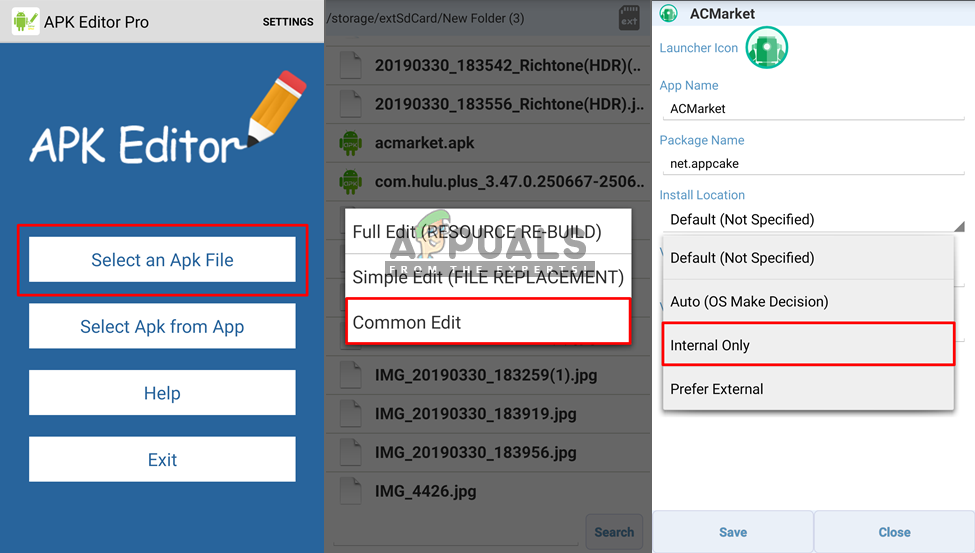
Избором апк датотеке и променом подешавања за њу
- Сачувајте га и покушајте да инсталирате апликацију
Можда ћете видети уређивач апк као Апк едитор про који није бесплатан за преузимање уколико га не купите. Тако да можете да користите „ АЦМаркет ”Апликација која вам може помоћи да је набавите у било којој верзији.
2 минута читања